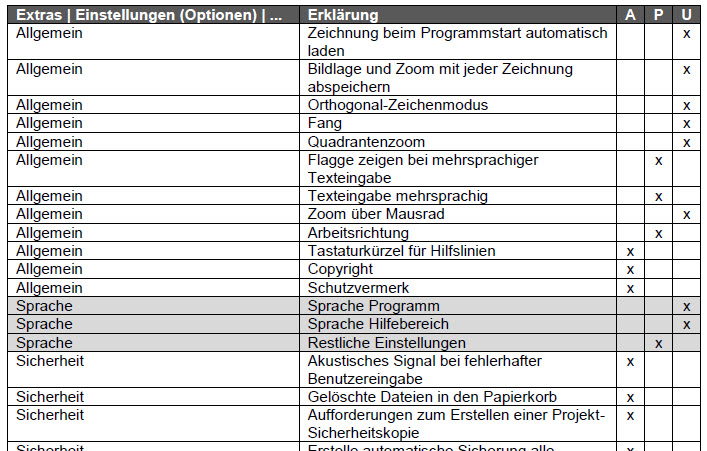
Projektspezifische Konfiguration
In der WSCAD SUITE können Sie unter Extras | Einstellungen (Optionen) die vordefinierten Standardeinstellungen an Ihre Projekte anpassen. Einige dieser Einstellungen gelten für alle Projekte und andere können projektabhängig definiert werden.
Die Einstellungen sind folgendermaßen unterteilt:
- Applikationsspezifisch:
Diese Einstellungen sind global und gelten für alle Projekte, z.B. die Einstellungen zur Projektsicherung oder zur Änderungsverwaltung. Beim Festlegen der Einstellungen ist kein Projekt geöffnet oder nur ein Projekt, bei dem die projektspezifische Konfiguration deaktiviert ist. - Projektspezifisch:
Für diese Einstellungen können Sie wählen, ob sie global oder nur für ein Projekt gelten. Die Einstellungen sind projektspezifisch, wenn das Projekt geöffnet und die projektspezifische Konfiguration aktiviert ist, ansonsten sind sie global. Diese Einstellungen beinhalten z.B. die Darstellung von Abbruchstellen und Potentialen, die Art der Nummerierung für Bauteile und Kabeladern sowie die verwendete Artikeldatenbank. - User-spezifisch:
Diese Eistellungen sind nur von der Windows-Anmeldung (Konto) abhängig. Somit können unterschiedliche Windows-Benutzer z.B. ihre eigenen Darstellungen des Cursors oder der Farben der Elemente definieren. User-spezifische Einstellungen bleiben in allen Fällen user-spezifisch.
Ob die projektspezifischen Einstellungen pro Projekt gespeichert werden sollen, können Sie beim Erstellen des Projekts festlegen (siehe Abschnitt Projektspezifische Konfiguration bei Neuerstellung) oder nachträglich über die Projekteigenschaften des geöffneten Projekts (siehe Abschnitt Projektspezifische Konfiguration nachträglich aktivieren oder deaktivieren).
Verwenden Sie beim Neuanlegen eines Projekts ein anderes Projekt als Vorlage, werden die projektspezifischen Einstellungen aus der Vorlage übernommen, sofern die Vorlage bereits über projektspezifische Einstellungen verfügt und Sie für das neue Projekt die projektspezifischen Einstellungen aktiviert lassen.
Wenn Sie die projektspezifische Konfiguration in den Projekteigenschaften des geöffneten Projekts deaktivieren, werden die projektspezifischen Einstellungen für dieses Projekt auf die globalen Einstellungen zurückgesetzt.
Sind alle Projekte geschlossen und Sie ändern projektspezifische Einstellungen, werden diese Änderungen auf alle in der Projektverwaltung enthaltenen Projekte angewendet, bei denen die projektspezifische Konfiguration deaktiviert ist. Für Projekte, bei denen die projektspezifische Konfiguration aktiviert ist, gelten weiterhin deren projektspezifische Einstellungen.
Eine Liste, welche Einstellungen projektspezifisch sind und welche auch bei aktiver projektspezifischer Konfiguration immer noch applikations- oder user-spezifisch sind, finden Sie am Ende dieses Artikels.
Vorteile
Die projektspezifische Konfiguration bietet sich an, wenn
- unterschiedliche Auftraggeber von Ihnen unterschiedliche Darstellungen fordern.
- Sie Projekte mit unterschiedlichen Artikeldatenbanken anlegen möchten.
- in einem einmal angelegten Projekt die Darstellung immer gleich bleiben soll, selbst wenn Sie inzwischen für neue Projekte andere Einstellungen bevorzugen.
Nachteile
Die projektspezifische Konfiguration sollten Sie nicht verwenden, wenn
- Sie eine einheitliche Darstellung für alle Projekte wünschen.
- neue oder geänderte Artikel (z.B. Ersatztypen oder geänderte Preise) sofort auch für andere Projekte zur Verfügung stehen sollen.
- bei Revisionen auch alte Projekte an veränderte Vorgaben an die Darstellung angepasst werden sollen.
- wenn Sie ein Projekt von einem Kollegen importieren und Begleitdaten (wie z.B. zusätzlich verwendete Schriftarten) nicht mitgeliefert werden können.
Add-On „User Rights“
Mit dem Add-On „User Rights“ steht Ihnen die WSCAD Benutzerverwaltung zur Verfügung. Damit können Sie WSCAD-Nutzer anlegen und für jeden Nutzer einzelne Einstellungen sperren.
Tipp
Tritt ein unspezifisches Problem mit einem WSCAD SUITE Projekt auf, bei dem nicht nachvollziehbar ist, woran es liegt, empfiehlt es sich zuerst eine Projektsicherung durchzuführen und anschließend die projektspezifische Konfiguration zu löschen. Ist das Problem damit beseitigt, wissen Sie, dass es an den projektspezifischen Einstellungen liegt. Bei der Projektsicherung wird die projektspezifische Konfiguration mitgesichert.
Projektspezifische Konfiguration bei Neuerstellung
Wenn Sie ein neues Projekt anlegen, können Sie im 3. Schritt des Wizards entscheiden, ob Sie das Optionsfeld Projektspezifische Konfiguration aktiviert lassen (Standard) und somit alle projektspezifischen Einstellungen für dieses Projekt anpassen können oder ob die globalen Einstellungen für das Projekt gelten sollen (Optionsfeld deaktiviert).
Wichtig:
Wenn Sie in einem geöffneten Projekt mit deaktivierter projektspezifischer Konfiguration projektspezifische Einstellungen ändern, gelten diese auch für alle anderen Projekte mit deaktivierter projektspezifischer Konfiguration.
Wenn Sie in einem geöffneten Projekt applikationsspezifische Einstellungen ändern, gelten diese sowieso für alle Projekte.
Projektspezifische Konfiguration nachträglich aktivieren oder deaktivieren
Über den Eigenschaften-Dialog des geöffneten Projekts können Sie nachträglich ändern, ob das Projekt die projektspezifischen Einstellungen oder die applikationsspezifischen Einstellungen verwenden soll.
Ist in der Aufklappliste Externe Konfiguration der Eintrag EIN -> Projektspezifische Konfiguration anlegen ausgewählt, gibt es die Unterscheidung zwischen projektspezifischen und applikationsspezifischen Einstellungen. Wenn Sie bei dem geöffneten Projekt projektspezifische Einstellungen ändern, gelten sie nur für dieses Projekt.
Ist stattdessen AUS -> Projektspezifische Konfiguration löschen ausgewählt, werden alle bereits vorhandenen projektspezifischen Einstellungen gelöscht und stattdessen die globalen Einstellungen übernommen.
Wichtig:
Ist das Optionsfeld deaktiviert, müssen Sie beachten, dass sich die projektspezifischen Einstellungen für dieses und auch für andere Projekte automatisch ändern können. Und zwar dann, wenn alle Projekte geschlossen sind und projektspezifische Einstellungen geändert werden oder wenn in einem anderen geöffneten Projekt mit ebenfalls deaktivierter projektspezifischer Konfiguration die projektspezifischen Einstellungen geändert werden.
Konfigurationsdateien
In den Konfigurationsdateien werden die projektspezifischen und user-spezifischen Einstellungen gespeichert.
- Wenn Sie eine projektspezifische Einstellung ändern, wird das im entsprechenden Abschnitt (Section) in der Datei
<WSCAD-Projektverzeichnis>\Settings\project.wsCFG eingetragen.
- Wenn Sie eine user-spezifische Einstellung ändern, das im entsprechenden Abschnitt (Section) in der Datei
<WSCAD-Installationsverzeichnis>\Settings\<Windows-User>\user.wsCFG gespeichert.
Tabelle mit den Einstellungen
Abkürzungen:
A: applikationsspezifische (programmspezifische) Einstellungen
P: projektspezifische Einstellungen
U: user-spezifische (anwenderspezifische) Einstellungen
| Extras | Einstellungen (Optionen) | … | Erklärung | A | P | U |
| Allgemein | Zeichnung beim Programmstart automatisch laden | x | ||
| Allgemein | Bildlage und Zoom mit jeder Zeichnung abspeichern | x | ||
| Allgemein | Orthogonal-Zeichenmodus | x | ||
| Allgemein | Fang | x | ||
| Allgemein | Quadrantenzoom | x | ||
| Allgemein | Flagge zeigen bei mehrsprachiger Texteingabe | x | ||
| Allgemein | Texteingabe mehrsprachig | x | ||
| Allgemein | Zoom über Mausrad | x | ||
| Allgemein | Arbeitsrichtung | x | ||
| Allgemein | Tastaturkürzel für Hilfslinien | x | ||
| Allgemein | Copyright | x | ||
| Allgemein | Schutzvermerk | x | ||
| Sprache | Sprache Programm | x | ||
| Sprache | Sprache Hilfebereich | x | ||
| Sprache | Restliche Einstellungen | x | ||
| Sicherheit | Akustisches Signal bei fehlerhafter Benutzereingabe | x | ||
| Sicherheit | Gelöschte Dateien in den Papierkorb | x | ||
| Sicherheit | Aufforderungen zum Erstellen einer Projekt-Sicherheitskopie | x | ||
| Sicherheit | Erstelle automatische Sicherung alle … Minuten | x | ||
| Sicherheit | Erstelle automatische Sicherungskopie | x | ||
| Verzeichnisse | Datenverzeichnis | x | ||
| Verzeichnisse | Verzeichnis Projekte | x | ||
| Verzeichnisse | Verzeichnis Bibliotheken | x | ||
| Verzeichnisse | Verzeichnis Datenbanken | x | ||
| Verzeichnisse | Verzeichnis Datenblätter | x | ||
| Verzeichnisse | Verzeichnis Hilfe-Dateien | x | ||
| Verzeichnisse | Verzeichnis Globale Logos | x | ||
| Verzeichnisse | Verzeichnis Pattern | x | ||
| Verzeichnisse | Verzeichnis Sicherung | x | ||
| Verzeichnisse | Verzeichnis Temporäre Dateien | x | ||
| Verzeichnisse | Verzeichnis Vorlagen | x | ||
| Verzeichnisse | Verzeichnis Makros | x | ||
| Verzeichnisse | Verzeichnis Project Wizard Makros | x | ||
| Verzeichnisse | Verzeichnis Plugins | x | ||
| Verzeichnisse | Verzeichnis 3D | x | ||
| Internet | WebHelp | x | ||
| Internet | Restliche Einstellungen | x | ||
| Darstellung | Farbschema | x | ||
| Darstellung | Koordinatenanzeige | x | ||
| Darstellung | Datum | x | ||
| Darstellung | Kacheln Mindestbreite | x | ||
| Darstellung | Hintergrundfarbe mit Oberflächendesign abgleichen | x | ||
| Darstellung | RKZ – Schriftstärke | x | ||
| Darstellung | RKZ – Ohne Vorzeichen | x | ||
| Darstellung | RKZ – RKZ immer vollständig darstellen | x | ||
| Darstellung | Logo | x | ||
| Darstellung | Cursor | Einstellungen Cursor | x | ||
| Darstellung | Farben Elemente | Vordefinierte Farben für Elemente | x | ||
| Darstellung | Farben Cabinet | Vordefinierte Farben für Cabinet | x | ||
| Darstellung | Farben xxx | Benutzer | Benutzerdefinierte Farben (64 Farben UC065 – UC128) | x | ||
| Darstellung | Texte | Definitionen Texte | x | ||
| Darstellung | Linien | Definitionen Linien | x | ||
| Darstellung | Layer | Definitionen Layer | x | ||
| Darstellung | Kontaktkamm | Einstellungen Kontaktkamm | x | ||
| Darstellung | Verbindung | Einstellungen Verbindungen | x | ||
| Darstellung | Voreinstellung | Voreinstellungen | x | ||
| Darstellung | Symbol-Editor | Einstellungen Symbol-Editor | x | ||
| Drucker | Definition Drucker | x | ||
| Papiergrößen | Definition Papiergrößen | x | ||
| Projekt | Trennzeichen | x | ||
| Projekt | Suffix | x | ||
| Projekt | Normen | x | ||
| Projekt | Auto-PDF-Export bei Projekt schließen | x | ||
| Projekt | Bei Kopiervorgängen von Dokumenten alle Strukturkennzeichen beibehalten | x | ||
| Projekt | Vorlagen | Definitionen Vorlagen | x | ||
| Projekt | Strukturvorlagen | Strukturvorlagen | x | ||
| Projekt | Strukturkennzeichen | Definitionen Strukturkennzeichen | x | ||
| Projekt | Voreinstellungen | Voreinstellungen (Zusatzangaben) | x | ||
| Projekt | Änderungsverwaltung | Definitionen Änderungsverwaltung | x | ||
| Stammdaten | keine Einstellungen | – | – | – |
| Stammdaten | Artikel | Einstellungen Artikel | x | ||
| Stammdaten | Datenpunktverwaltung | Einstellungen zur Datenpunktverwaltung | x | ||
| Stammdaten | Lexikon | Einstellungen Lexikon | x | ||
| Stammdaten | Adressen | Einstellungen Adressen | x | ||
| Stammdaten | Farbcode | Einstellungen Farbcode | x | ||
| Stammdaten | Online-Dokumente | Liste Online-Dokumente | x | ||
| Symbol | Einstellungen Symbol | x | ||
| Symbol | Eigenschaften | Elektrische Eigenschaften aus EI auch in EE anzeigen | x | ||
| Symbol | Zusatztexte | Definitionen Zusatztexte | x | ||
| Symbol | Blackbox | Definitionen Blackbox | x | ||
| Symbol | Gerätebox | Definitionen Gerätebox | x | ||
| Symbol | Strukturbereich | Einstellungen Strukturbereich | x | ||
| Symbol | Haupt-/Nebenelement | Eigenschaften Haupt-/Nebenelement | |||
| Symbol | Kabel | Eigenschaften Kabel und vordefinierte Symbole für Kabel | x | ||
| Symbol | Klemme | Eigenschaften Klemmen und vordefiniertes Symbol für Klemmen | x | ||
| Symbol | Stecker/Buchse | Eigenschaften Stecker/Buchsen und vordefinierte Symbole für Stecker und Buchsen | x | ||
| Symbol | Schütz | Eigenschaften Schütz und vordefinierte Symbole für Kontakte | x | ||
| Symbol | SPS | Eigenschaften SPS | x | ||
| Symbol | SPS-Sondertexte | Definitionen SPS-Sondertexte | x | ||
| Nummerierung | keine Einstellungen | – | – | – |
| Nummerierung | Betriebsmittel | Einstellungen Nummerierung Betriebsmittel | x | ||
| Nummerierung | Kabelader | Einstellungen Nummerierung Kabelader | x | ||
| Nummerierung | Klemme | Einstellungen Nummerierung Klemme | x | ||
| Nummerierung | Stecker | Einstellungen Nummerierung Stecker | x | ||
| Auswertung | Text <Dateiinhalt> mit BMK erweitern | x | ||
| Auswertung | Installierte Microsoft Excel-Version verwenden für Excel-Export | x | ||
| Auswertung | Projektdatenbank bilden für Gesamtauswertung | x | ||
| Auswertung | Schrittweite vom Formular verwenden | x | ||
| Auswertung | Bibliothek – Grafischer Klemmenplan | x | ||
| Auswertung | Bibliothek – Grafischer Kabelplan | x | ||
| Auswertung | Format für Längenangaben | x | ||
| Verschiedene Listen und Pläne | Restliche Einstellungen | x | ||
| Querverweis | Einstellungen Querverweise | x | ||
| Technologie-Querverweis | Einstellungen Technologie-Querverweise | x | ||
| Etiketten | Einstellungen der Untermenüeinträge | x | ||
| Installation | Einstellungen Installation | x | ||
| Installation | Planerstellung Abstand links | x | ||
| Installation | Installationszonen | Positionen Installationszonen | x | ||
| Installation | Wandschraffur | Wandschraffuren | x | ||
| Installation | Kabel | Stile Kabel | x | ||
| Installation | Verlegesystem | Stile Verlegesystem | x | ||
| Cabinet | Einstellungen Cabinet | x | ||
| Cabinet | 3D | Einstellungen Cabinet 3D | x | ||
| Cabinet | Routing | Einstellungen Cabinet Routing | x | ||
| Fluid | Einstellungen Fluid | x | ||
| Building Automation | Einstellungen Building Automation | x | ||
| Building Automation | Medium-Verbindungslinie | Definitionen Medium-Verbindungslinie | x | ||
| Building Automation | Building Automation Plugin | Definition „BKS_Open“-Plugin | x | ||
| P+I Diagram | Einstellungen P&ID | x | ||
| P+I Diagram | Medium-Verbindungslinie | Definitionen Medium Verbindungslinie | x | ||
| Add-On Project Wizard | Einstellungen Project Wizard | x | ||
| Add-On Project Wizard | Positionen | Definition Positionen | x | ||
| Add-On Project Wizard | Variable | Definition Variablen | x |
Ich hoffe, dieser Beitrag hat Ihnen weitergeholfen. Sie können den Beitrag hier kostenfrei downloaden.

Thomas Janowicz, Technical Writer
Documentation Management

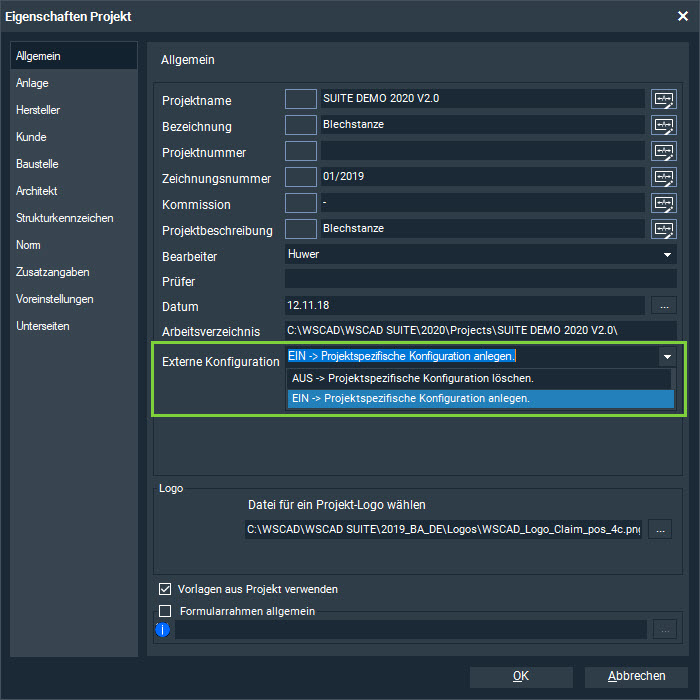

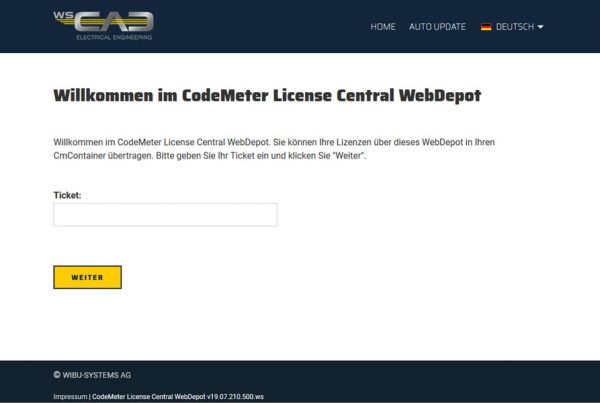

2 Comments